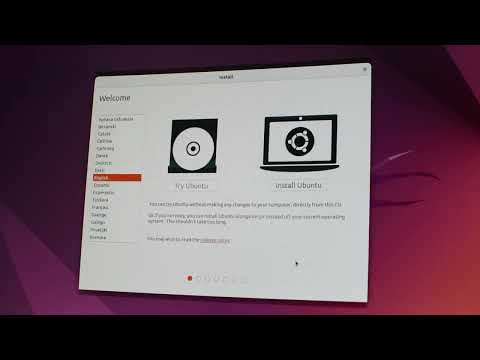Το Fluxbox είναι ένας δημοφιλής και εξαιρετικά γρήγορος διαχειριστής παραθύρων για συστήματα που μοιάζουν με Linux και Unix. Απαιτεί λίγη μνήμη σε σύγκριση με το KDE ή το Gnome, επομένως χρησιμοποιείται συχνά για παλιά ή χαμηλής ισχύος μηχανήματα.
Βήματα

Βήμα 1. Εγκαταστήστε το Fluxbox
Στο τερματικό είτε πληκτρολογήστε apt-get install fluxbox (Ubuntu ή άλλα συστήματα που βασίζονται στο Debian) είτε εγκαταστήστε το fluxbox (Red Hat) ή urpmi fluxbox (Mandriva).

Βήμα 2. Φορτώστε το Fluxbox από τις επιλογές ή τις περιόδους σύνδεσης στην οθόνη σύνδεσης
Or μεταβείτε στον αρχικό σας φάκελο και επεξεργαστείτε το.xinitrc προσθέτοντας "exec startfluxbox", στη συνέχεια αποσυνδεθείτε και συνδεθείτε ξανά

Βήμα 3. Κάντε δεξί κλικ οπουδήποτε στην επιφάνεια εργασίας για να εμφανιστεί το μενού

Βήμα 4. Το Fluxbox χρησιμοποιεί μια γραμμή εργασιών για την αποθήκευση ανοιχτών εφαρμογών
Μερικές φορές αναφέρεται ως "σχισμή", αλλά αυτό είναι λάθος.

Βήμα 5. Το Fluxbox είναι διαχειριστής παραθύρων με καρτέλες, ώστε να μπορείτε να αποθηκεύσετε πολλά παράθυρα σε ένα παράθυρο με καρτέλες
Χρησιμοποιήστε το μεσαίο κουμπί του ποντικιού για να σύρετε τις γραμμές τίτλου παραθύρου η μία πάνω στην άλλη (και απενεργοποιήστε την άλλη για να τις διαχωρίσετε ξανά.

Βήμα 6. Μεταβείτε στον αρχικό σας φάκελο και στο φάκελο.fluxbox

Βήμα 7. Για να προσθέσετε στοιχεία στο μενού προσθέστε γραμμές στο μενού όπως το exec firefox

Βήμα 8. Αλλάξτε την ταπετσαρία σας στις ρυθμίσεις εκκίνησης του fluxbox (και ανανεώστε την οθόνη σας για να την δείτε αμέσως χωρίς επανεκκίνηση του X)

Βήμα 9. Περισσότερες ρυθμίσεις μπορούν να αλλάξουν στο μενού διαμόρφωσης Fluxbox και τα στυλ μπορούν να οριστούν στο μενού Στυλ

Βήμα 10. Εάν θέλετε εικονίδια στην επιφάνεια εργασίας σας, το Fluxbox δεν τα υποστηρίζει, οπότε εγκαταστήστε το FBDesk (ρυθμίσεις στον αρχικό κατάλογο και.fluxbox/fbdesk), iDesk ή ROX
Συμβουλές
- Οι συνδέσεις κλειδιών μπορούν επίσης να ρυθμιστούν γραφικά.
- Μπορεί να θέλετε έναν γραφικό διαχειριστή σύνδεσης, όπως το SLiM, εάν δεν το έχετε ήδη.
- Κύλιση του ποντικιού όταν ο δείκτης σας στη γραμμή εργασιών της σχισμής μπορεί να αλλάξει τον χώρο εργασίας.
- Ο Firefox βρίσκεται στις Εφαρμογές, μετά στο Δίκτυο και μετά στην περιήγηση στο Web.
- Η διαμόρφωση μπορεί να γίνει μέσω Εφαρμογών και μετά Εργαλείων.
- Ακόμη και διάφορες ρυθμίσεις μπορούν να διαμορφωθούν γραφικά.